چگونه سرعت بالا آمدن ویندوز را افزایش دهیم؟ افزایش سرعت روشن شدن کامپیوتر
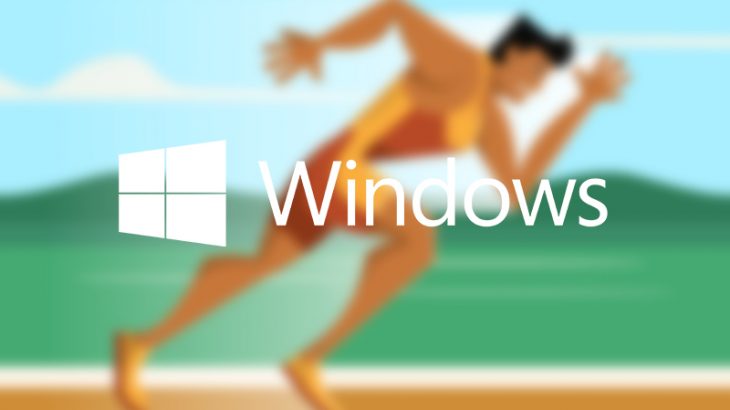
سرعت روشن شدن کامپیوتر شما کند است و میخواهید سرعت بالا امدن ویندوز را افزایش دهید ؟ نگران نباشید در این مقاله به افزایش سرعت بالا امدن ویندوز خواهیم پرداخت .
یکی از مشکلات شایع در سیستم های قدیمی ، کند بودن سرعت بالا آمدن ویندوز است . حتما متوجه این شده اید که بعد از مدتی نصب کردن ویندوز ، سرعت بالا اومدن ویندوز خود کم شده است، به نظر شما دلیل این کند شدن چیست ؟ با تک تیپ برای افزایش سرعت بالا امدن ویندوز همراه باشید .
دلیل کند شدن اینه که شما روی سیستم خود نرم افزار های متعددی نصب میکنید و این نرم افزار ها در حافظه اصلی سیستم ثبت میشود تا موقه اجرا شدن سیستم عامل این نرم افزار ها اجرا شوند .
1- افزایش سرعت بالا اومدن ویندوز با غیرفعال کردن برنامه های هنگام شروع ویندوز :
برای بالا بردن سرعت ویندوز 7 و 10 ، ابتدا در منوی استارت عبارت system configuration را جستجو و انتخاب کنید .
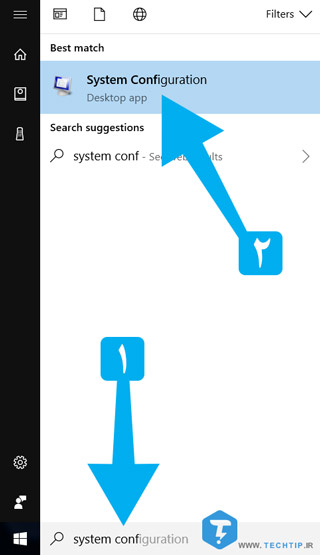
سپس به تب Startup بروید و تیک نرم افزارهایی که لازم ندارید رو بردارید تا غیر فعال شوند .
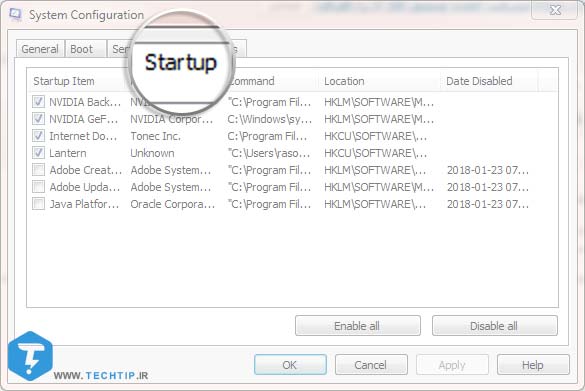
بعد از غیرفعال کردن گزینه ok را انتخاب کنید و پیغامی میده که از ما میخواد سیستم را ری استارت بشه تا بتونه تنظیماتی که انجام دادین رو ذخیره کنه ، شما میتونید با زدن گزینه Exit Without restart سیستم خود را بعدا ری استارت کنید .
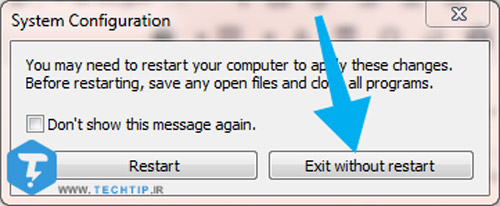
2- آموزش افزایش سرعت بالا امدن ویندوز با تنظیمات:
راه دیگری که میتوانید برای افزایش سرعت ویندوز 7 و 10 انجام دهید . ابتدا در منوی استارت عبارت Power options را جستجو و انتخاب کنید .

سپس در پنچره باز شده قسمت راست گزینه Additional power settings را انتخاب کنید .
تا پنجره Power Option باز شود .
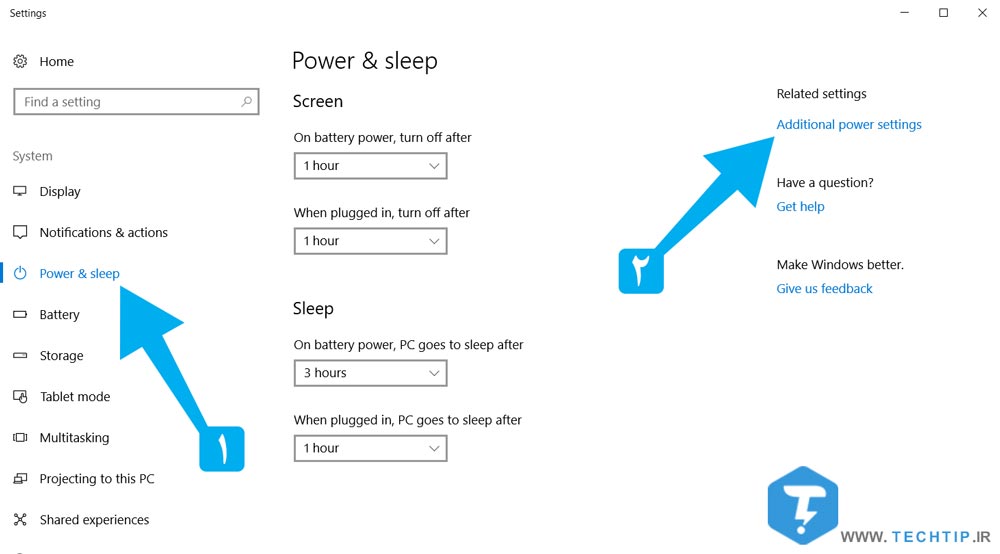
بعد از انتخاب ، پنچره زیر باز میشود و از پنل سمت چپ گزینه Choose What the power buttons do را انتخاب کنید .

در این قسمت اگر گزینه Trun on fast startup به رنگ خاکستری و غیر فعال بود
گزینه Change settings that are currently unavailable را انتخاب کنید .
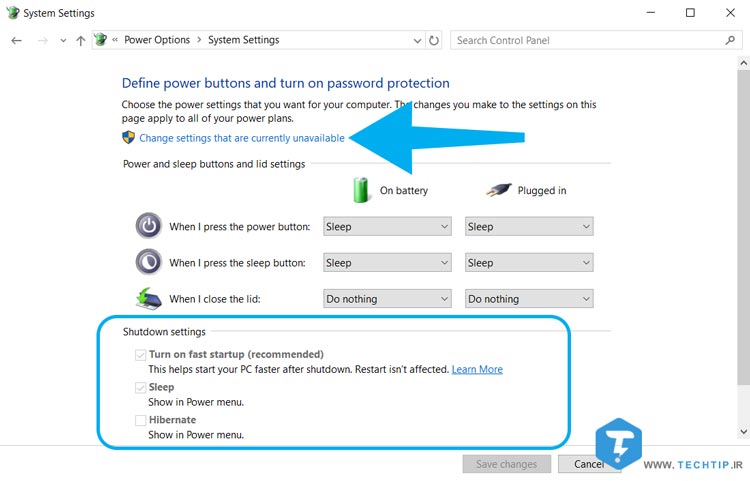
سپس گزینه Trun on fast startup را فعال کنید . و Save change را انتخاب کنید .
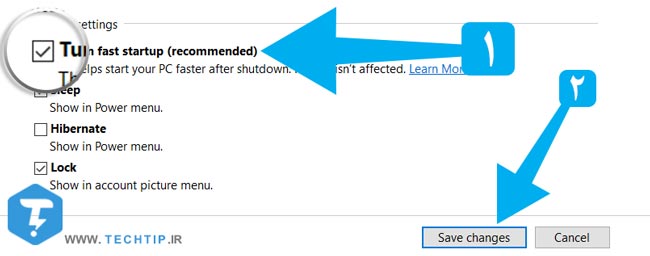
3- افزایش سرعت ویندوز با حذف برنامه های اضافی :
هنگامی که درایو اصلی سیستم ( C ) ویندوز کاملاً پر از فایل های ناخواسته و بی فایده باشد ، زمان شروع ویندوز کند می شود ، برای افزایش سرعت روشن شدن کامیپوتر مراحل زیر را دنبال کنید .
بنابراین چگونه می توان فضای هارد را به راحتی در ویندوز 10 و 8 و 7 خالی کرد و فایل های ناخواسته را از ویندوز کامپیوتر پاک کرد؟ در اینجا می توانید مقاله افزایش حافظه هارد را مطالعه کنید ، تا به شما کمک کند که اطلاعات اضافی و ناخواسته هارد سیستم خود را حذف کنید .
همچنین پیشنهادی می کنم برای افزایش سرعت هارد سیستم خود مقاله افزایش سرعت هارد در ویندوز را مشاهده کنید .
4- زمان اجرا شدن ویندوز را از تنظیمات کم کنید
برای کم کردن زمان اجرا شدن ویندوز مراحل زیر را انجام دهید ، نکته : این کار تا حدودی باعث افزایش سرعت بالا امدن ویندوز سسیستم شما خواهد شد .
ابتدا به از منوی شروع ویندوز در کادر جستجو عبارت Control Panel را جستجو و باز کنید ، سپس به بخش System مراجعه کنید .
بر روی گزینه Advanced system settings کلیک کنید و از بخش Setup and Recovery گزینه Settings را انتخاب کنید.
برای سیستم عامل خود را انتخاب کنید و سپس عددی بین 30 تا 1 ثانیه و می توانید برای کاهش زمان اجرا شدن ویندوز انتخاب کنید. سپس گزینه تأیید OK را بزنید تا تأیید شود.
پس از این ، فقط کافیست سیستم شخصی خود را ریستارت کنید و زمان شروع سریعتر سیستم شخصی ویندوز خود را دریافت خواهید کرد .
نرمافزارهای افزایش سرعت بوت
اکثر این نرمافزارها همان کارهایی که تا به حال به آنها اشاره شده است (مانند تمیز کردن رجیستری و حذف برنامه و سرویسهای غیر ضروری از استارتآپ سیستم) را انجام میدهند.
از مهمترین این نرمافزارها میتوان به Soluto ، BootRacer اشاره کرد.
مطلب پیشنهادی :
آموزش غیرفعال کردن افکت های تصویری و جلوه های ویژه ویندوز برای افزایش سرعت عملکرد
امیدوارم این پست برای شما مفید باشه ، موفق و پیروز باشید .
میتوانید نظرات مشکلهای خود را برای ما ارسال کنید .















دیدگاه ها
ممنون…بسیار کارآمد بود
ممنونم رسول جان
بسیار کار آمد بود.
سلام دوست عزیز
خیلی ممنون از شما که سایت تک تیپ رو انتخاب کردید .